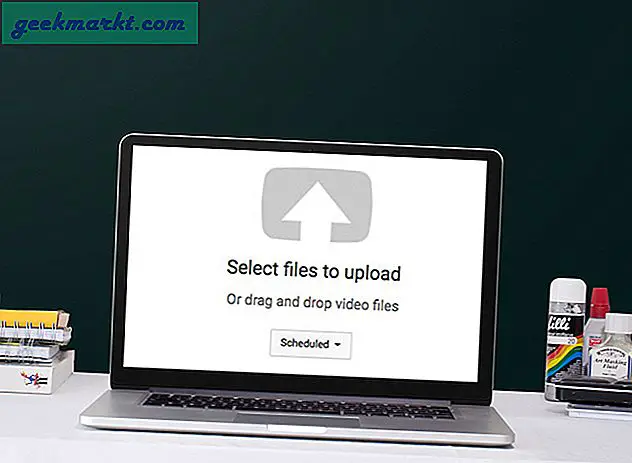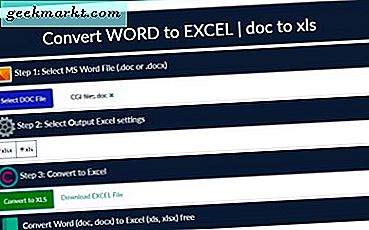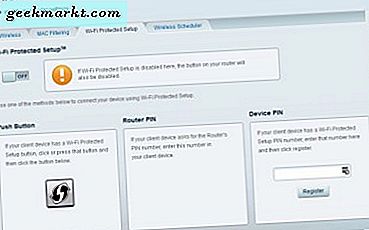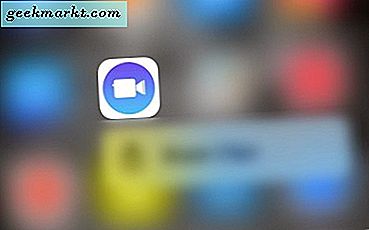
การสร้างวิดีโอเป็นวิธีที่ดีที่สุดในการแสดงออกหรือแจ้งให้คนอื่นรู้ว่าเกิดอะไรขึ้นกับคุณ มีคนกล่าวว่าวิดีโอเป็นหนทางสู่สังคมออนไลน์ที่ได้รับการพิสูจน์โดย Snapchat, Instagram Stories และ Facebook Live
แอปพลิเคชันวิดีโอแอปเปิ้ลใหม่ล่าสุดช่วยให้คุณสามารถเพิ่มเพลงลงในวิดีโอซึ่งทำให้วิดีโอของคุณโดดเด่นยิ่งขึ้น
เอาล่ะตอนนี้คุณได้ความคิดในสิ่งที่เรากำลังเดินทางเข้ามาที่นี่ การทำวิดีโอเป็นเรื่องที่น่าสนใจและกำลังดำเนินอยู่ทั่วโลก เอาล่ะอาจจะไม่ใช่การเข้าครอบงำโลก แต่ก็มีผลกระทบอย่างมากต่อสิ่งต่างๆที่เกิดขึ้นบนอินเทอร์เน็ตและด้วยตัวเลือกการติดต่อสื่อสารในปัจจุบัน
คุณสามารถทำวิดีโอของคุณเองได้โดยใช้แอพพลิเคชั่น Apple Clips นอกจากนี้ยังพกพาและใช้งานง่ายสำหรับการแก้ไขภาพและวิดีโอ
นอกเหนือจาก Snapchat, Instagram และ Facebook วิดีโอปพลิเคชันที่คุณจะต้องการตรวจสอบคลิป Apple
มาดูวิธีที่คุณสามารถเพิ่มเพลงลงในวิดีโอของคุณด้วยคลิป Apple
เพิ่มเพลงลงในวิดีโอของคุณ
ต้องการทำให้วิดีโอคลิป Apple Cliff ของคุณมีชีวิตชีวาหรือไม่? ดีแล้วคุณจะชอบความจริงที่ว่าคุณสามารถเพิ่มเพลงลงในวิดีโอได้ คุณอาจจะทำให้การแสดงมิวสิกวิดีโอของคุณเป็นเรื่องสนุก
คุณต้องเลือกเพลงที่แอพพลิเคชัน Apple Clips มีหรือเลือกบางอย่างจากคอลเลคชัน iTunes ของคุณ
ในการเพิ่มเพลงลงในวิดีโอของคุณ
- แตะโน้ตเพลงจากหน้าจอบันทึกของ Apple Clips คุณจะพบตำแหน่งนี้ที่มุมขวาบนของแอปพลิเคชัน บนหน้าจอ Music ใน Apple Clips มีสามทางเลือก ไม่มี Soundtracks และเพลงของฉัน

- การแตะบน Soundtracks ช่วยให้คุณเลือกเพลงที่แอป Apple Clips ต้องนำเสนอ หากคุณต้องการใช้แทร็กเสียงเพลงที่ติดตั้งไว้ให้แตะที่คลาวด์ที่มีลูกศรชี้ลงไปเพื่อดาวน์โหลดลงใน iPhone ของคุณ

- หลังจากดาวน์โหลดซาวด์แทร็กแล้วจะมีการทำเครื่องหมายที่ช่องทำเครื่องหมายสีน้ำเงิน

- กลับไปที่หน้าจอบันทึกใน Apple Clips จากนั้นให้บันทึกวิดีโอคลิปของคุณ เมื่อบันทึกเสร็จคุณจะกดปุ่มเล่นเพื่อดูวิดีโอของคุณด้วยเพลงที่คุณเลือกและจะเพิ่มลงในบันทึกของคุณ เมื่อคุณพอใจกับคลิปวิดีโอของคุณแตะที่ด้านล่างขวาเพื่อบันทึก
คุณต้องการเพิ่มเพลงจากคลัง iTunes ของคุณหรือไม่? แน่นอนคุณสามารถ ขั้นแรกตรวจสอบให้แน่ใจว่ามีการดาวน์โหลดไปยัง iPhone ของคุณแล้ว มิฉะนั้นจะไม่ปรากฏในตัวเลือก iTunes ของคุณ
- แตะโน้ตดนตรีจากหน้าจอบันทึกของ Apple Clips ที่มุมขวาบนของแอปพลิเคชัน

- จากนั้นแตะที่ My Music ถัดไปเลือกตามศิลปินอัลบั้มเพลงประเภทนักประพันธ์เพลงและเพลย์ลิสต์

- เลือกเพลงที่คุณต้องการใช้
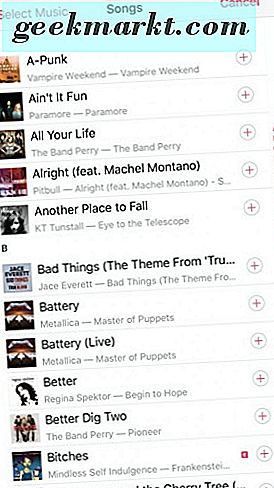
(โดยวิธีการถ้าคุณต้องการให้การเลือกเพลงของคุณได้ยินในคลิปวิดีโอของคุณให้ปิดใช้งานไมโครโฟนบนหน้าจอบันทึกหรือหากคุณต้องการให้เพลงเป็นเพลงพื้นหลังให้ปล่อยไมโครโฟนไว้เพื่อบันทึกคุณและ สภาพแวดล้อม.) 
- หน้าถัดไปกลับไปที่หน้าจอบันทึกใน Apple Clips จากนั้นให้บันทึกวิดีโอคลิปของคุณ เมื่อเสร็จสิ้นคุณจะกดปุ่มเล่นเพื่อตรวจสอบวิดีโอและเลือกเพลงที่คุณเลือกลงในบันทึก
ค่อนข้างเจ๋งใช่มั้ย? เราคิดว่ามันเป็นและเรามักจะชอบที่จะแบ่งปันสิ่งที่ดีกับผู้อ่านของเรา
ห่อ
คุณได้เรียนรู้วิธีเพิ่มเพลงลงในวิดีโอของคุณด้วยแอปพลิเคชัน Apple Clips ใช้คลิปเพลงที่ติดตั้งไว้ให้คุณโดย Apple หรือคว้าเพลงจากคอลเลคชัน iTunes ของคุณ ทำให้วิดีโอ Apple Clips ของคุณมีชีวิตชีวาขึ้นและสนุก